- Работа с проектами
Работа с проектами
Используйте параметры в подменю File>New>Projects для создания нового проекта, как показано на рисунке 12. Отметим, что проектный файл существует только в памяти при первичном создании, поэтому используйте команды Save или Save As для сохранения проекта на жёстком диске с необходимым названием. Имена файлов для проектов FPGA, Core и Embedded не должны содержать пробелы.
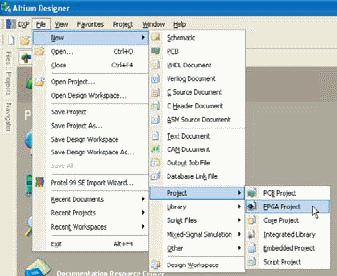
Рис. 12. Выбор типа проекта в выпадающем меню File → New → Projects при создании нового проекта
После создания проекта и сохранения его в нужном месте возникает необходимость добавления документов в проект. Самый простой способ добавления новых или существующих документов в проект – нажать ПКМ на названии проекта в панели Projects и выбрать из выпадающего меню Add New to Projects (добавить новый документ в проект) или Add Existing to Projects (добавить существующий документ в проект).
Кроме создания внутрипрограммных файлов, также имеется возможность добавлять в проект другие проектно-связанные документы, такие как файлы Word или Adobe PDF. При добавлении их обычным путём (Add Existing to Projects), в диалоге Choose Document to Add необходимо установить тип файлов (File Type) для просмотра в All Files (*.*).
Отметим, что невозможно переместить проект, выполнив команду Save As над документом проекта и сохранив его в новом месте, – данное действие только сохранит документ проекта в этом месте. Это также обновит все связи в документах, которые содержатся в проекте, организуя связи с новыми документами проекта на старом месте, где в действительности сохранены документы проекта. Кроме того, панель Projects не предназначена для управления файлами, – для выполнения данной задачи необходимо переместить документы проекта средствами операционной системы.
Нередко существуют проекты, которые являются связанными. Например, изделие может содержать несколько печатных плат, или возникает необходимость сгруппировать вместе различные версии проектов плат. Такое объединение проектов возможно посредством создания группы проектов (Design Workspace).
В действительности панель Projects отображает текущую группу проектов – либо одну по умолчанию, либо ту, которая создана или открыта. Для сохранения текущего открытого набора проектов в виде группы проектов следует нажать кнопку Workspace в верхней части панели Projects или использовать соответствующие команды в меню File (например, Save Design Workspace As – сохранить группу проектов и Open Design Workspace – открыть группу проектов).
Прежде чем создать новую или открыть существующую группу проектов, следует закрыть текущую группу проектов, при этом будет получено предупреждение о закрытии всех не сохранённых ранее документов, проектов или изменений в текущей группе проектов.







